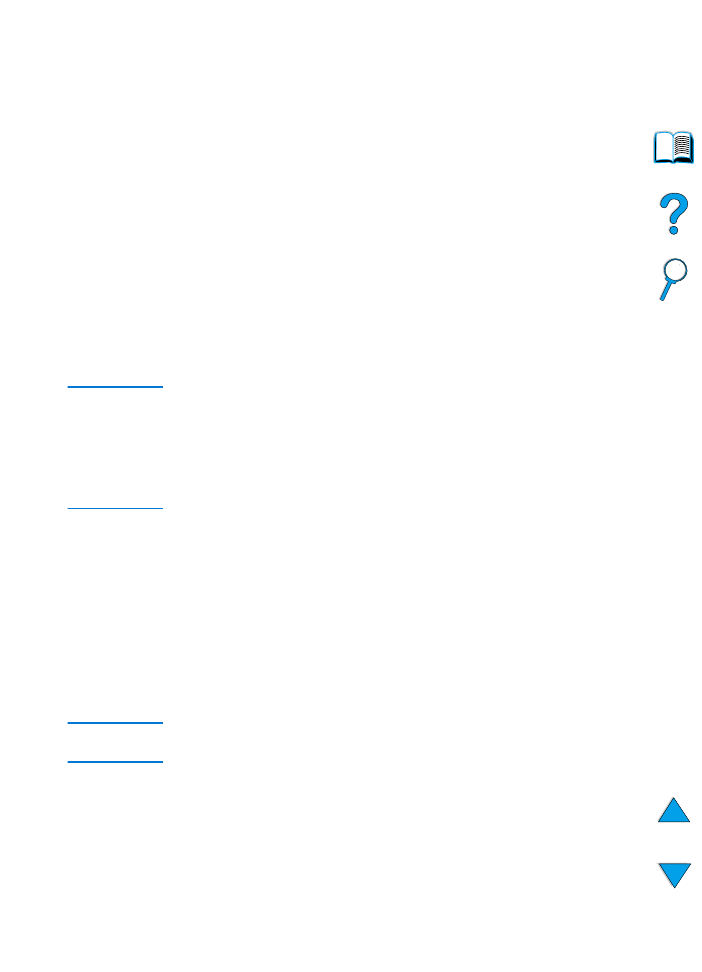
Nyomtató üzenetek értelmezése
Az ebben a részben található táblázat azokat az üzeneteket magyarázza el,
amelyek a nyomtató kezelőpaneljén jelenhetnek meg.
A nyomtatóüzeneteket betűrendben ismertetjük, a számozott üzenetek
ezután következnek.
Ha az üzenet nem tűnik el:
●
Ha a tálca megtöltését kérő üzenet nem tűnik el, vagy ha az üzenet azt
jelzi, hogy az előző nyomtatási feladat még mindig a nyomtató
memóriájában van, nyomja meg a
F
OLYTATÁS
gombot, ha folytatni
szeretné a nyomtatást, vagy a
F
ELADATTÖRLÉS
-t, ha
a nyomtatómemóriából törölni akarja a feladatot.
●
Ha az összes ajánlott teendő végrehajtása után sem tűnik el az üzenet,
hívja a hivatalos HP szervizt vagy a terméktámogatót
(lásd “HP ügyfélszolgálat és támogatás” 157. oldalon).
Megjegyzés
Nem ismertetjük az összes üzenetet ebben a felhasználói kézikönyvben
(közülük jónéhány magától értetődik).
Néhány nyomtatóüzenetet befolyásol az Automatikus folytatás és a Törölhető
üzenet beállítás a Konfigurációs menüben a nyomtató kezelőpanelon
(lásd a(z) “TÖRÖLHETŐ FIGYELMEZTETÉSEK= FELADAT” 220. oldalon
leírását).
A nyomtató online súgórendszerének használata
A nyomtató a kezelőpanelen keresztül elérhető online súgórendszerrel
rendelkezik, amely tanácsokat ad a legtöbb nyomtatóhiba elhárításához.
A kezelőpanelen az egyes hibaüzenetek váltakoznak az online
súgórendszer elérésére vonatkozó utasításokkal.
Amikor a ? megjelenik egy hibaüzenetben, vagy az üzenet a
SÚGÓHOZ
NYOMJA MEG A ? GOMBOT
kijelzéssel váltakozik, nyomja meg a
T
ÉTEL
gomb jobb oldalát az utasítássorozaton való végighaladáshoz.
Megjegyzés
Nyomja meg a
F
OLYTATÁS
vagy a
V
ÁLASZTÁS
gombot az online súgórendszer
elhagyásához.
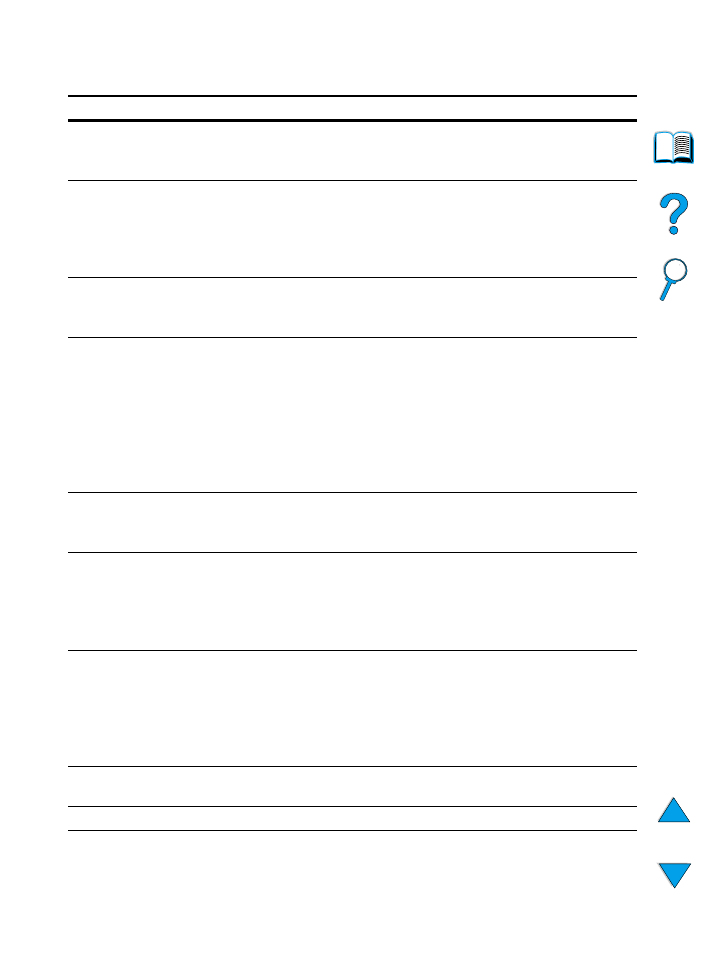
112 4. fejezet - Problémamegoldás
HU
Nyomtató üzenetek
Üzenet
Magyarázat vagy a javasolt teendő
HOZZÁF. MEGTAGAD
MENÜK ZÁROLVA
A használni kívánt nyomtató kezelőpanel funkció zárolva van a jogtalan
hozzáférés megakadályozására.
Forduljon a hálózati adminisztrátorhoz.
ROSSZ DUPLEX
CSATLAKOZTATÁS
A duplex egység nincs megfelelően a nyomtatóhoz csatlakoztatva.
Győződjön meg róla, hogy a megfelelő szögben végződő (a nyomtatóhoz
adott) hálózati kábel van csatlakoztatva.
Próbálja eltávolítani és ismét felszerelni a duplex egységet. Majd kapcsolja
ki és vissza a nyomtatót.
ROSSZ BOR. ADAG.
CSATLAKOZTATÁS
A borítékadagoló nincs megfelelően csatlakoztatva a nyomtatóhoz.
Próbálja eltávolítani és ismét felszerelni a borítékadagolót. Majd kapcsolja ki
és vissza a nyomtatót.
ROSSZ OPC. TÁLCA
CSATLAKOZTATÁS
Valamilyen probléma van az egyik opcionális 500-oldalas papíradagoló tálca
nyomtatóhoz csatlakoztatásával:
• rossz a tálca csatlakoztatása
• több mint két opcionális 500-oldalas papíradagoló tálca van felszerelve
(a nyomtató nem támogat több, mint 4 tálcát összesen)
• hibás a papíradagoló tálcában az elektronika
Próbálja eltávolítani és ismét felszerelni a papíradagoló tálcát. Majd kapcsolja
ki és vissza a nyomtatót.
DUPLEX NEM MUK.
ZÁRJA BE A HÁTSÓ
TÁLCÁT
A nyomtató nem tudja használni a duplex egységet, mert nyitva van a hátsó
kimeneti nyílás.
Csukja be a hátsó kimeneti nyílást.
ELLENÕRIZZE AZ
ADAGOLÓ EGYSÉGET
váltakozik a
PAPÍR ÚT NYITVA,
KÉREM, ZÁRJA BE
Az opcionális adagolótálca nem tudja továbbítani a papírt a nyomtatóba, mert
az ajtó vagy a papírbeállító nyitva van.
Ellenőrizze az ajtókat és a papírvezetőket, majd zárja be amelyik nyitva van.
ELLENÕRIZZE
A KIMENETI
EGYSÉGET
váltakozik a
ZÁRJA BE
A PAPÍRKIADÓ UTAT
Az opcionális kimeneti eszköz helytelenül van csatlakoztatva a nyomtatóhoz.
A nyomtatás akkor folytatható, ha a csatlakoztatás megfelelő.
PAPÍRÚTVONAL
ELLENÕRZÉSE
Az eszköz ellenőrzi a lehetséges papírelakadásokat és a nyomtatóban
maradt papírokat.
ZÁRJA LE A FEDELET
A felső fedél nyitva van, és a nyomtatás folytatásához be kell zárni.
LEMEZEGYSÉG
MEGHIBÁSODOTT
Az EIO lemez súlyosan meghibásodott, és nem használható tovább.
Vegye ki az EIO lemezt és cserélje ki egy újjal.
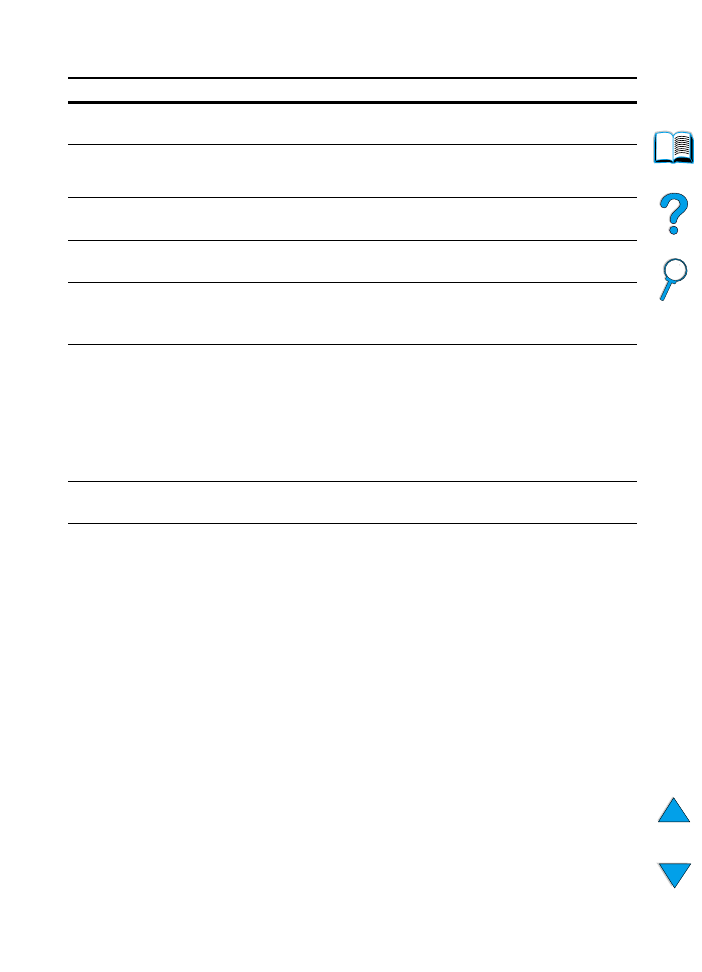
HU
Nyomtató üzenetek értelmezése 113
LEMEZ FÁJL-
KEZELÉS MEGHIÚSULT
A kért műveletet nem lehet végrehajtani. Lehet, hogy szabálytalan lépést
követett el, például egy nem létező könyvtárba próbált egy fájlt letölteni.
LEMEZ FÁJL-
RENDSZER MEGTELT
Töröljön le néhány fájlt az EIO lemezről, és utána próbálja meg újra. A fájlok
és betűkészletek letöltéséhez és törléséhez használja a HP Resource
Managert. (További információért tekintse meg a szoftver súgóját.)
LEMEZ
ÍRÁSVÉDETT
Az EDO lemez írásvédett, új fájlok nem írhatók rá.
Tiltsa le az írásvédelmet a HP Resource Manager-ben.
EIO [n] LEMEZ
INICIALIZÁLÁSA
A(z)
[n]
EIO nyílásban lévő lemez tartozék inicializálódik.
EIO [n] LEMEZ
NEM MÛKÖDÖKÉPES
Az EIO lemez nem megfelelően működik.
Távolítsa el a(z)
[n]
jelzéssel ellátott nyílásból az EIO lemezt.
Helyettesítse egy új EIO lemezzel.
EIO [n]
INICIALIZÁLÁSA
váltakozik a
NE KAPCSOLJA KI
A NYOMTATÓT
ÜZENETTEL
Várjon, amíg az üzenet eltűnik (max. 5 perc). Ha a nyomtató EIO kártyája
megfelelően működik és kommunikál a hálózattal, ez az üzenet kb. egy perc
elteltével eltűnik, és nincs szükség beavatkozásra.
Ha az EIO kártya nem képes kommunikálni a hálózattal, ez az üzenet öt percig
marad a kijelzőn, majd eltűnik. Ebben az esetben a nyomtató nem
kommunikál a hálózattal (annak ellenére, hogy az üzenet már nem látható).
A problémát rossz EIO kártya, rossz kábel, rossz hálózati csatlakozás vagy
egy hálózati probléma okozhatja. Forduljon a hálózati adminisztrátorhoz.
EIO [n] LEMEZ
FELPÖRGETÉS
A(z)
[n]
EIO nyílásban lévő lemez tartozék inicializálódik.
BORÍTEKADAGOLÓ
BETÖLTÉS
[TÍPUS] [MÉRET]
Nyomtatási feladatot kapott a borítékadagoló, pedig az üres.
Töltse be a megfelelő méretet és típust az adagolóba. A
F
OLYTATÁS
gomb
megnyomásával egy kérdést kap, hogy nem akar-e inkább egy másik méretű,
a nyomtatóban lévő borítékra nyomtatni. Nyomja meg a
–É
RTÉK
+
gombot,
hogy végiggörgesse a lehetséges típusokat és méreteket, majd nyomja meg
a
V
ÁLASZTÁS
gombot egy másik típus vagy méret elfogadásához.
Győződjön meg arról, hogy a borítékméret és-típus pontosan van beállítva
a Papírkezelés menüben a nyomtató kezelőpanelján (lásd “Papírkezelés
menü” 210. oldalon).
Nyomtató üzenetek (folytatás)
Üzenet
Magyarázat vagy a javasolt teendő
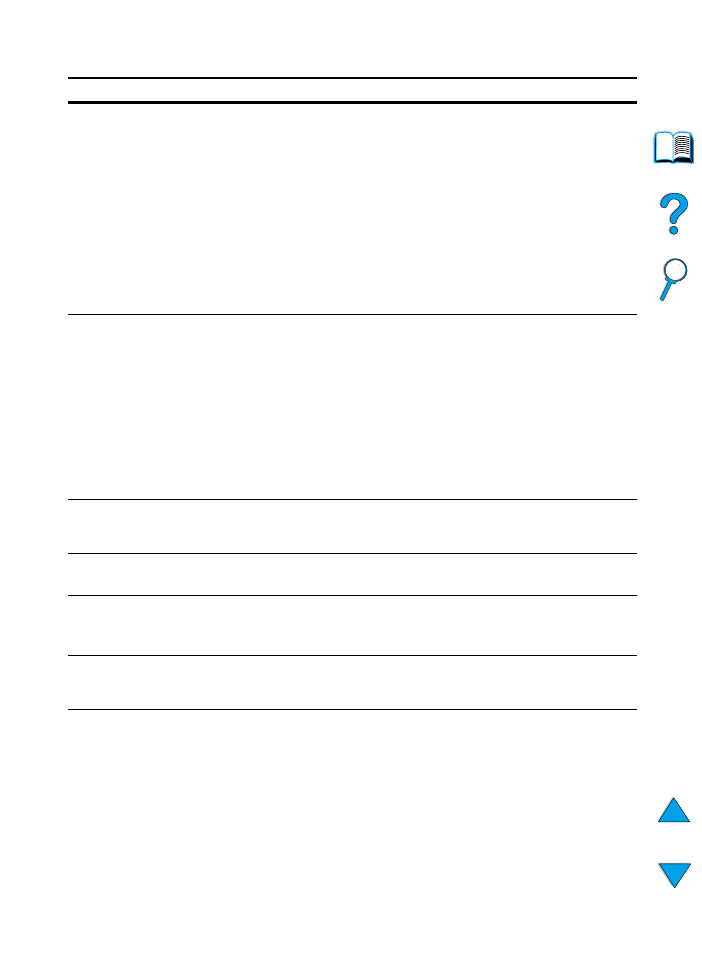
114 4. fejezet - Problémamegoldás
HU
BORÍTÉKADAGOLÓ
MÉRETE = [xxxxx]
A nyomtató azt kérdezi, hogy milyen méretű boríték van a borítékadagolóba
töltve. Válaszként a következők bármelyikét megteheti:
• nyomja meg a
V
ÁLASZTÁS
gombot, hogy elfogadja az aktuális boríték
méretet
• nyomja meg a
–É
RTÉK
+
gombot, hogy megváltoztassa a méretet, majd
nyomja meg a
V
ÁLASZTÁS
gombot, hogy elfogadja az új méretet
Ha nem nyom meg semmilyen gombot sem, akkor az üzenet kb. egy perc
múlva eltűnik.
Megjegyzés
Az itt megváltoztatott méret megváltoztatja a Papírkezelési menüben az
alapértelmezett borítékadagoló borítékméretet (lásd a(z)
“BORÍTÉKADAGOLÓ MÉRET=COM10” 210. oldalon leírást).
BORÍTÉKADAGOLÓ
TÍPUSA = [xxxxx]
A nyomtató nyomtatási feladatot kapott a követkető feltételek mellett:
• a feladat által megkövetelt boríték típus nincs a nyomtatóban
• éppen boríték lett a borítékadagolóba helyezve (így kioldva
a papírérzékelőt)
Válaszként a következők bármelyikét megteheti:
• nyomja meg a
V
ÁLASZTÁS
gombot, hogy elfogadja a papír típust, majd
nyomja meg a
F
OLYTATÁS
gombot
• nyomja meg a
–É
RTÉK
+
gombot, hogy megváltoztassa a típust, majd
nyomja meg a
V
ÁLASZTÁS
gombot, hogy elfogadja az új típust, és nyomja
meg a
F
OLYTATÁS
gombot a folytatáshoz
KÜLSÕ ESZKÖZ
INICIALIZÁLÁSA
Amikor egy külső papírkezelő eszközt csatlakoztat a nyomtatóhoz, akkor
annak a számítógép operációs rendszerének indulásakor vagy a Takarékos
(PowerSave) üzemmódból kijövetele után inicializálódnia kell.
GYORSTÁR EGYSÉG
MEGHIBÁSODOTT
A gyors DIMM súlyosan meghibásodott, és nem használható tovább.
Vegye ki a gyors DIMM-et és cserélje ki egy újjal.
GYORSTÁR FÁJL
MÜKÖDTETÉS
MEGHIBÁSODOTT
A kért műveletet nem lehet végrehajtani. Lehet, hogy szabálytalan lépést
követett el, például egy nem létező könyvtárba próbált egy fájlt letölteni.
GYORS FÁJL
RENDSZER MEGTELT
Törölje a fájlokat a DIMM gyorstárból. A fájlok vagy betűkészletek letöltéséhez
és törléséhez használja a HP Resource Managert. (További információért
tekintse meg a szoftver súgóját.)
A GYORSTÁR
ÍRÁSVÉDETT
A DIMM gyorstár írásvédett, új fájlok nem írhatók rá. Tiltsa le az írásvédelmet
a HP Resource Manager-ben.
Nyomtató üzenetek (folytatás)
Üzenet
Magyarázat vagy a javasolt teendő
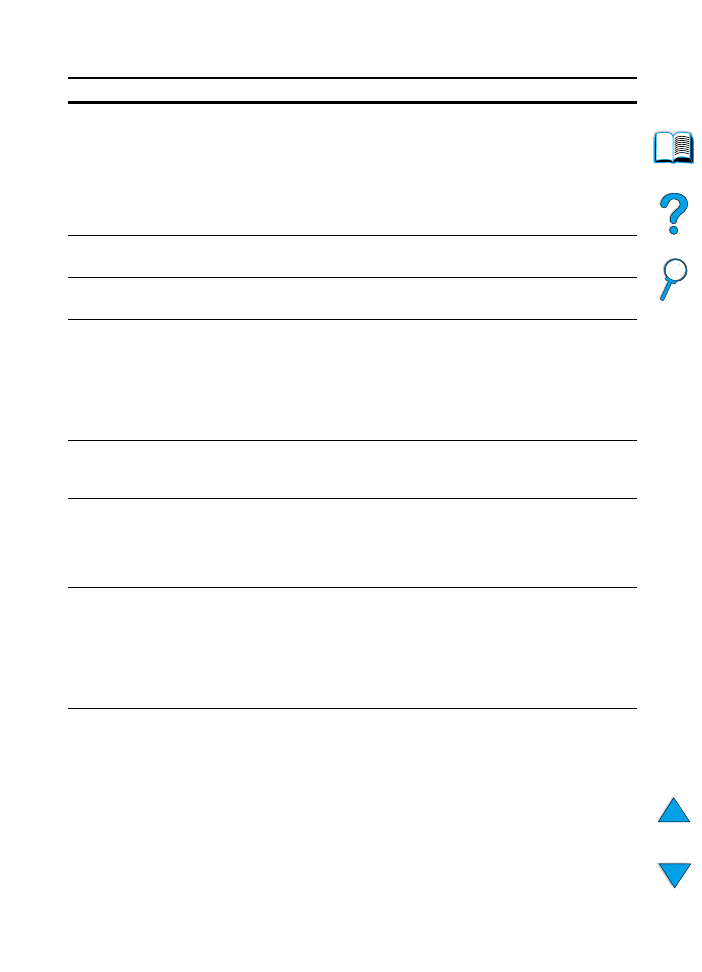
HU
Nyomtató üzenetek értelmezése 115
ADAGOLÓ EGYSÉG
ÁLLAPOTA [xx.yy]
Az egyik adagoló papírkezelési egység olyan állapotban van, ami figyelmet
kíván a nyomtatás folytatása előtt.
Kapcsolja ki a nyomtatót.
Húzza ki a kábeleket az összes adagoló papírkezelési eszközből, majd
csatlakoztassa újra.
Kapcsolja be a nyomtatót.
Segítségért lásd a papírkezelési egységgel együtt szállított dokumentációt.
HELYEZZEN BE
TONERKAZETTÁT
A tonerkazetta nincs a helyén, a nyomtatás csak akkor folytatható,
ha visszateszi a kazettát.
HELYEZZE BE A(Z) x
TÁLCÁT
A megadott tálca nincs telepítve, a tálcát be kell helyezni és be kell zárni
a nyomtatás folytatásához.
<szám>. PROGRAM
BETÖLTÉSE
váltakozik a
NE KAPCSOLJA KI
A NYOMTATÓT
ÜZENETTEL
A programokat és betűkészleteket a nyomtató fájlrendszerében lehet tárolni.
A rendszerindításkor ezek az elemek a RAM-ba töltődnek. (A RAM-ba való
betöltés a betöltött egységek méretétől és számától függően hosszadalmas
lehet.) A
<szám>
egy sorszám, ami az éppen betöltött programot jelzi.
ADAGOLJON KÉZZEL
[TÍPUS] [MÉRET]
Töltse a kért papírt az 1. tálcába.
Nyomja meg a
F
OLYTATÁS
gombot, ha a kívánt boríték már be van töltve az
1. tálcába.
MEGTELT A MEMÓRIA
ADATVESZTÉS
A nyomtatóban nem áll elég memória rendelkezésre. Lehetséges, hogy az
aktuális feladat kinyomtatása nem lesz helyes, és hogy bizonyos források
(mint például letöltött fontok vagy makrók) törlésre kerülnek.
Tanácsos több memóriát tenni a nyomtatóba (lásd “A nyomtatómemória és
bővítése” vagy 229. oldal).
MEMÓRIABEÁLL.
MEGVÁLTOZOTT
A nyomtató megváltoztatta a memória beállításokat, mert nem volt elég
memóriája az előző beállítások használatára az I/O pufferezéshez és
a Forrásmegőrzéshez. Ez rendszerint akkor következik be, ha a nyomtatóból
memóriát vesz el, vagy pedig hozzáad a nyomtatóhoz egy duplex egységet,
vagy egy nyomtatónyelvet.
Tanácsos több memóriát tenni a nyomtatóba (lásd “A nyomtatómemória és
bővítése” vagy 229. oldal).
KEVÉS A MEMÓRIA
FELADAT TÖRÖLVE
A nyomtatóban nincs elég szabad memória a teljes feladat kinyomtatásához.
A nyomtató a fennmaradó részt nem fogja kinyomtatni és törli azt
a memóriából.
Nyomja meg a
F
OLYTATÁS
gombot.
Tanácsos több memóriát tenni a nyomtatóba (lásd “A nyomtatómemória és
bővítése” vagy 229. oldal).
Nyomtató üzenetek (folytatás)
Üzenet
Magyarázat vagy a javasolt teendő
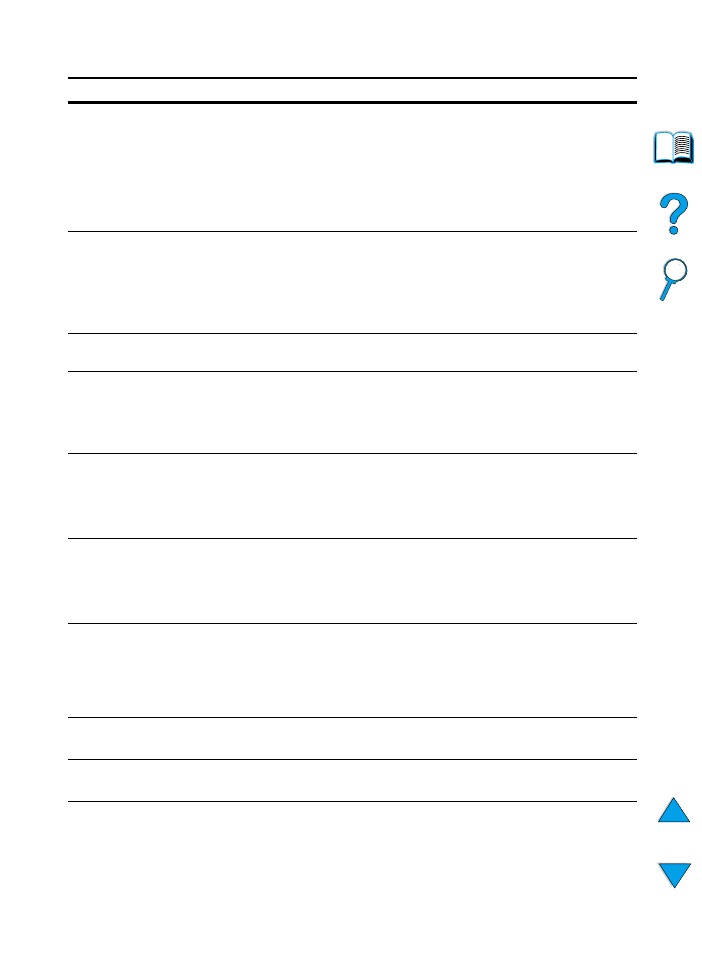
116 4. fejezet - Problémamegoldás
HU
KEVÉS A MEMÓRIA
EGYSZERÛBB OLDAL
A nyomtatónak tömörítenie kellett a feladatot, hogy az beférjen a szabad
memóriába. (Ebben az esetben adatvesztés következhet be.)
Nyomja meg a
F
OLYTATÁS
gombot.
Lehet, hogy ezeken az oldalakon rossz a nyomtatási minőség. Egyszerűsítse
az oldalakat és nyomtassa újra.
Tanácsos több memóriát tenni a nyomtatóba (lásd “A nyomtatómemória és
bővítése” vagy 229. oldal).
NEM HP TONER
váltakozik a
NYOMJA MEG A FOLYT.
GOMBOT
A FOLYTATÁSHOZ
A nyomtató azt érzékeli, hogy a tonerkazetta nem egy eredeti HP
tonerkazetta. Ha azt gondolja, hogy egy HP tonerkazettát vásárolt, akkor hívja
a HP csalási forróvonalát (lásd “HP csalásokkal foglalkozó forróvonal”
161. oldalon). Ha a nyomtató javításra szorul egy nem HP kazetta használata
következtében, akkor erre a nyomtató jótállása nem vonatkozik.
OFFLINE
Nyomja meg a
F
OLYTATÁS
gombot, ha a nyomtatót online helyzetbe akarja
hozni.
KIMENETI TÁLCA TELE
váltakozik a
ÜRÍTSE KI:
[TÁLCA NÉV
]
A kimeneti tálca megtelt, ki kell üríteni.
PAPíR ELAKADÁS
A BEÉGETÕMÛBEN
Kapcsolja ki a nyomtatót, hogy a papír behogy még jobban a beégető köré
tekeredjen. Nyissa ki a felső fedőlapot és vegye ki a tonerkazettát. Távolítsa
el az összes látható papírt. Ha nem találja a papírt, akkor hagyja a nyomtatót
kikapcsolva, és távolítsa el a beégetőművet, hogy el tudja távolítani a papírt
(lásd “Papírelakadás elhárítása a beégetőmű területén” 107. oldalon).
NYOMTATÓ-
KARBANTARTÁS KELL
Az optimális nyomtatási minőség biztosítása érdekében a nyomtató 200.000
oldalanként felszólítja a rendszeres karbantartás végrehajtására. (A nyomtató
karbantartási készlet megrendelésére vonatkozó információkat lásd
a “Megrendelési információ” 22. oldal. A karbantartással kapcsolatos
információkért lásd “Megelőző jellegű karbantartás” 93. oldal.)
A NYOMTATÓNYELV NEM
ÉRHETÕ EL
Az egyik nyomtatási feladat olyan nyomtató nyelvet kért, amely nem létezik
a nyomtatón. A nyomtató nem nyomtatja ki a feladatot és törli a memóriából.
Nyomtassa ki a feladatot egy másik nyomtatónyelvet használó meghajtóval,
vagy adja hozzá a nyomtatóhoz a kért nyelvet (ha lehetőség van rá).
Nyomja meg a
F
OLYTATÁS
gombot.
AUTO TISZTÍTÓLAP
INDÍTÁSA
A nyomtató az auto tisztítási oldal feldolgozását hajtja végre. Ez egészen
2,5 percig tarthat.
TISZTÍTÓLAP
FELDOLGOZÁSA
A nyomtató a kézi tisztítási oldal feldolgozását hajtja végre. Ez egészen
2,5 percig tarthat.
RAM LEMEZ
MEGHIBÁSODOTT
A RAM lemez súlyosan meghibásodott és nem használható tovább.
Nyomtató üzenetek (folytatás)
Üzenet
Magyarázat vagy a javasolt teendő
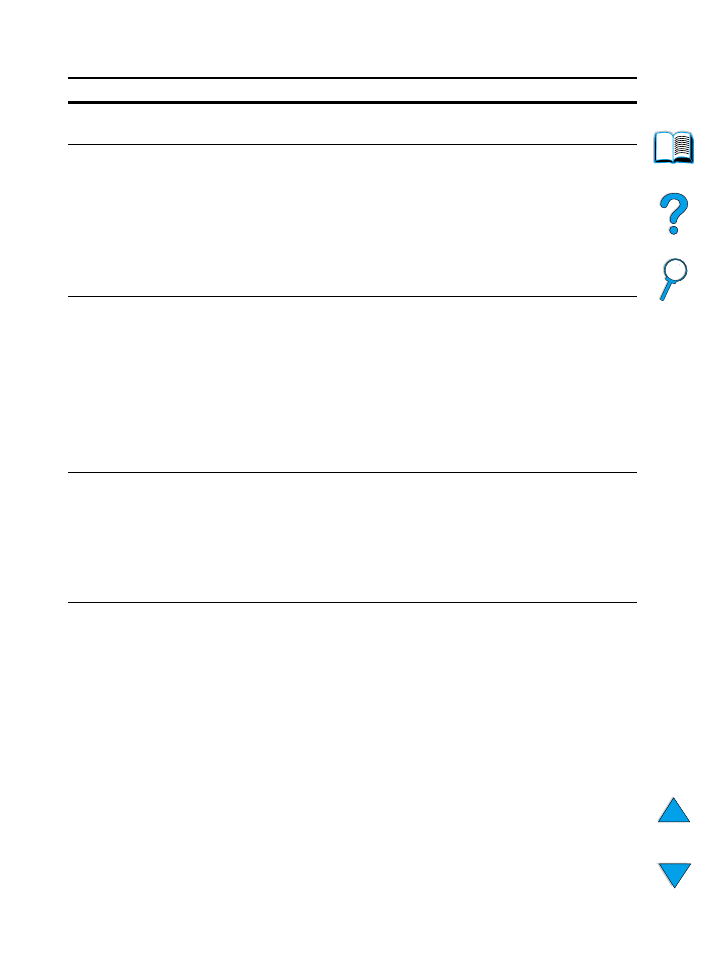
HU
Nyomtató üzenetek értelmezése 117
RAM LEMEZ FÁJL
KEZELÉS MEGHIÚSULT
A kért műveletet nem lehet végrehajtani. Lehet, hogy szabálytalan lépést
követett el, például egy nem létező könyvtárba próbált egy fájlt letölteni.
RAM LEMEZ FÁJL
RENDSZER MEGTELT
Törölje a fájlokat és utána próbálja meg újra, vagy kapcsolja ki a nyomtatót,
majd kapcsolja be újra, hogy letörölje az összes fájlt az egységen. (A fájlok
törléséhez használja a HP Resource Managert vagy más segédprogramot.
További információért tekintse meg a szoftver online súgóját.)
Ha az üzenet továbbra sem tűnik el, akkor növelje a RAM-lemez méretét.
A nyomtató kezelőpaneljén a Konfigurációs menüben változtassa meg a RAM
lemez méretét (a RAM lemez menü elemek leírásával kapcsolatban lásd
“Konfigurációs menü” 219. oldalon). A RAM lemez méretének növelése,
illetve csökkentése a HP Resource Manager-ben is elvégezhető.
KEVÉS A TONER
Az üzenet akkor jelenik meg, ha kb. 15% toner maradt a tonerkazettában
(kb. 1.500 lap marad a 10.000-lapos kazetta esetén, és kb. 900 lap marad
a 6.000-lapos kazetta esetén, 5%-os fedettséget feltételezve). Attól
függően, hogy a nyomtató hogyan van konfigurálva vagy folytatja
a nyomtatást, vagy megáll.
Ha a nyomtató megállt, akkor a
F
OLYTATÁS
gomb megnyomásával folytathatja
a nyomtatást minden egyes nyomtatási feladat esetén.
Tanácsos gondoskodnia egy csere tonerkazettáról.
Nézze meg a(z) “Kevés a toner vagy kifogyott a toner” 87. oldalon, hogy
hogyan konfigurálhatja a nyomtató tonerrel kapcsolatos üzeneteit.
KIFOGYOTT A TONER
A tonerkazettából kifogyott a toner. Attól függően, hogy a nyomtató hogyan
van konfigurálva vagy folytatja a nyomtatást, vagy megáll.
Ha a nyomtató megállt, akkor a
F
OLYTATÁS
gomb megnyomásával folytathatja
a nyomtatást minden egyes nyomtatási feladat esetén.
Cserélje ki a tonerkazettát.
Nézze meg a(z) “Kevés a toner vagy kifogyott a toner” 87. oldalon, hogy
hogyan konfigurálhatja a nyomtató tonerrel kapcsolatos üzeneteit.
[x] TÁLCA ÜRES
[TÍPUS] [MÉRET]
Töltse meg az üres (
x
) tálcát, ha törölni akarja az üzenetet.
Ha nem tölti meg a megjelölt tálcát, a nyomtató a következő elérhető tálcáról
fog nyomtatni, és továbbra is kijelzi az üzenetet.
Nyomtató üzenetek (folytatás)
Üzenet
Magyarázat vagy a javasolt teendő
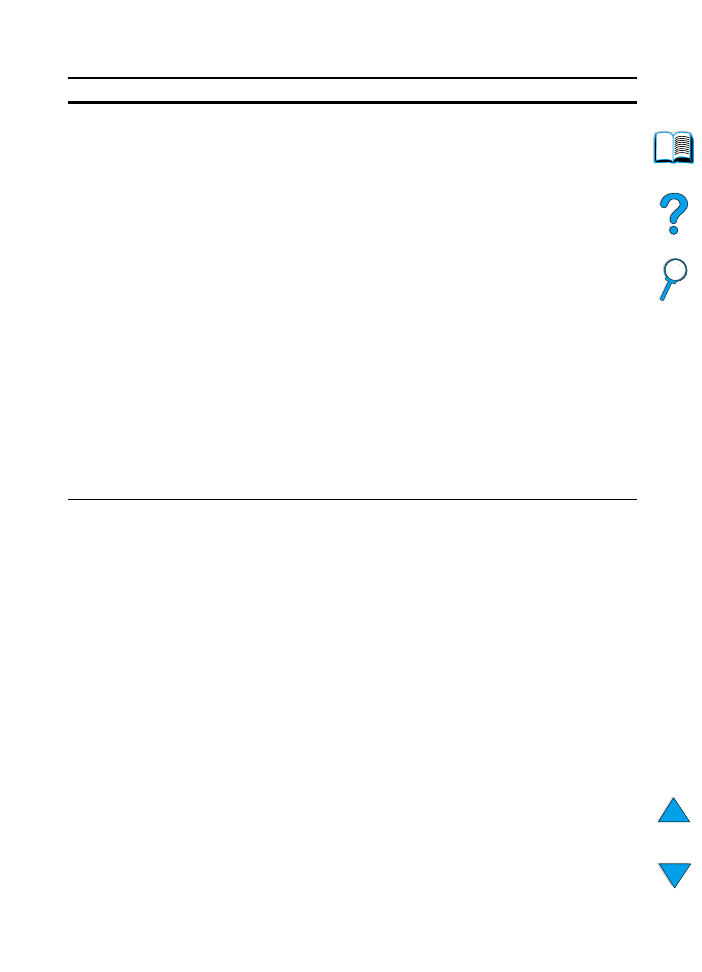
118 4. fejezet - Problémamegoldás
HU
AZ 1. TÁLCÁBA
TÖLTSÖN [TÍPUS]
[MÉRET]
Ez az üzenet a következő okok miatt jelenik meg:
• az 1. tálcát akarta az alkalmazás használni, de a tálca üres
• a nyomtató nem talál megfelelő méretű papírt a nyomtatóban
Ha a megfelelő papírméret be van töltve, akkor a tálca beállításai nem
megfelelőek, akár a kezelőpanelen, akár magában a tálcában.
A kezelőpanelon a típus beállításához, nézze meg az
1. TÁLCA TíPUS
leírását a “Papírkezelés menü” 210. oldalon. A tálca beállításaihoz, lásd
“Az 1. tálca megtöltése” 46. oldalon.
Töltse be a kért papírt az 1. tálcába, vagy nyomja meg a
V
ÁLASZTÁS
gombot, ha
az üzenetet hatálytalanítani kívánja, és a betöltött papírra szeretne nyomtatni.
Ha a nyomtatás nem folytatódik, nyomja meg a
F
OLYTATÁS
gombot.
Miközben A4 vagy letter méretű papírra próbál nyomtatni, és ez az üzenet
jelenik meg, akkor a nyomtató kezelőpaneljén a Nyomtatási menüben
ellenőrizze, hogy az alapbeállítás szerinti papírméret megfelelően van-e
beállítva, valamint ellenőrizze ugyanezt a szoftverben is (a
PAPíRMÉRET
leírását lásd a “Nyomtatás menü” 213. oldalon).
Ha a következő rendelkezésre álló tálcából kíván nyomtatni, nyomja meg
a
F
OLYTATÁS
gombot.
Nyomja meg az
–É
RTÉK
+
gombot, ha végig akarja nézni a rendelkezésre álló
típusokat és méreteket.
Nyomja meg a
V
ÁLASZTÁS
gombot az alternatív típus vagy méret elfogadásához.
Megjegyzés
Ha egyedi méretet használ, akkor egy másik sor jelenik meg az üzenetben,
a papír x és y méreteit meghatározva.
[x] TÁLC. TEGYEN
[TÍPUS] [MÉRET]
ahol
x
a 2., a 3.
vagy a 4. tálcát jelenti.
Ez az üzenet a következő okok miatt jelenik meg:
• a 2., a 3. vagy a 4. tálcát akarta használni, de a tálca üres
• a 2., a 3. vagy a 4. tálcát akarta használni, de a beállítások nem
megfelelőek a kívánt mérethez
Győződjön meg arról, hogy mind a három papírméret beállítás megfelelően
be van állítva (a beállításokkal kapcsolatos magyarázatot lásd “A 2., a 3. és
a 4. tálca megtöltése” 47. oldalon). Arról is győződjön meg, hogy
a kezelőpanelon be lett állítva a típus (lásd a
2. TÁLCA TíPUS
,
3. TÁLCA
TíPUS
és
4. TÁLCA TíPUS
lerását a “Papírkezelés menü” 210. oldalon).
Töltse be a kért papírt a jelzett tálcába, vagy nyomja meg a
V
ÁLASZTÁS
gombot,
ha az üzenetet hatálytalanítani kívánja, és a betöltött papírra szeretne
nyomtatni.
Ha a nyomtatás nem folytatódik, nyomja meg a
F
OLYTATÁS
gombot.
Miközben A4 vagy letter méretű papírra próbál nyomtatni, és ez az üzenet
jelenik meg, akkor a nyomtató kezelőpaneljén a Nyomtatási menüben
ellenőrizze, hogy az alapbeállítás szerinti papírméret megfelelően van-e
beállítva, valamint ellenőrizze ugyanezt a szoftverben is (a
PAPíRMÉRET
leírását lásd a “Nyomtatás menü” 213. oldalon).
Ha a következő rendelkezésre álló tálcából kíván nyomtatni, nyomja meg
a
F
OLYTATÁS
gombot.
Nyomja meg az
–É
RTÉK
+
gombot, ha végig akarja nézni a rendelkezésre álló
típusokat és méreteket.
Nyomja meg a
V
ÁLASZTÁS
gombot az alternatív típus vagy méret
elfogadásához.
Nyomtató üzenetek (folytatás)
Üzenet
Magyarázat vagy a javasolt teendő
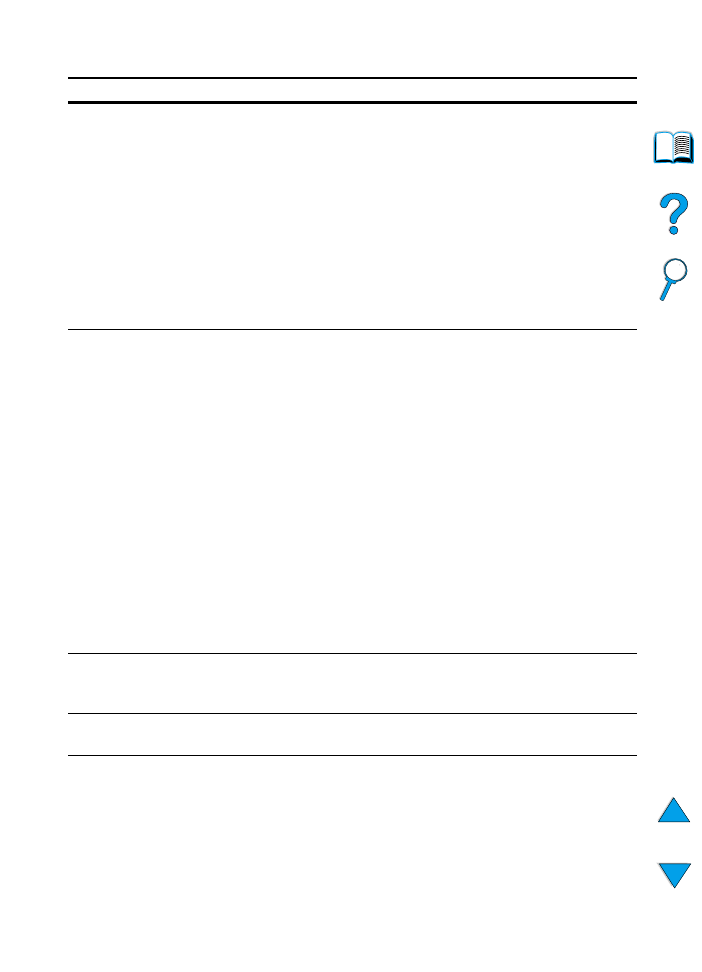
HU
Nyomtató üzenetek értelmezése 119
1. TÁLCA MÉRETE =
[xxxx]
A nyomtató azt kérdezi, hogy milyen papírméret van az 1. tálcába töltve.
Válaszként a következők bármelyikét megteheti:
• nyomja meg a
V
ÁLASZTÁS
gombot, hogy elfogadja az aktuális papírméretet
• nyomja meg a
–É
RTÉK
+
gombot, hogy megváltoztassa a méretet, majd
nyomja meg a
V
ÁLASZTÁS
gombot, hogy elfogadja az új méretet
A nyomtató először az
1. TÁLCA TÍPUSA=xxxx
üzenetet jelzi ki
(lásd ennek az üzenetnek a leírását). Ha az időkorlát lejárta előtt (kb. 1 perc)
nem nyomja meg valamelyik gombot, akkor a kijelző a következő üzenetet
jelzi ki:
1. TÁLCA MÉRETE=xxxx
.
Megjegyzés
Az itt megváltoztatott méret megváltoztatja a Papírkezelési menüben az
alapértelmezett méretet az 1. tálcában (lásd a(z) “1. TÁLCA MÉRET=
LETTER” 210. oldalon leírást).
1. TÁLCA TÍPUSA =
[xxxx]
A nyomtató nyomtatási feladatot kapott a követkető három feltétel mellett:
• a feladat által megkövetelt papír típus nincs a nyomtatóban
• az 1. tálca
KAZETTÁRA
van állítva
• papír lett az 1. tálcába helyezve (így az 1. tálca papírérzékelője ki van oldva)
Ha megnyomja valamelyik gombot, akkor az üzenet kb. egy perc múlva
eltűnik. Válaszként a következők bármelyikét megteheti:
• nyomja meg a
V
ÁLASZTÁS
gombot, hogy elfogadja a papír típusát
• nyomja meg a
–É
RTÉK
+
gombot, hogy megváltoztassa a típust, majd
nyomja meg a
V
ÁLASZTÁS
gombot, hogy elfogadja az új típust
Megjegyzés
Az itt megváltoztatott méret megváltoztatja a Papírkezelési menüben az
alapértelmezett típust az 1. tálcában (lásd a(z) “1. TÁLCA TÍPUS=SIMA”
211. oldalon leírást).
Ha semmit sem csinál a időkorlát lejárta előtt (kb. 1 perc), akkor a nyomtató
az 1. tálcában lévő papírra fog nyomtatni, valamint megváltoztatja az
alapértelmezett papír típust is az első tálcára vonatkozóan a Papírkezelési
menüben arra a típusra, amelyet a nyomtatási munkát küldő alkalmazás
igényelt.
NEM LEHETSÉGES
A FELADATOT
TÖBBSZÖRÖZNI
A memória vagy a fájlrendszer hibái nem teszik lehetővé a több eredeti
példány nyomtatására irányuló feladat végrehajtását. Csak egy példány
készül.
NEM TÁMOGATOTT
MÉRET [YY] TLC-BAN
A külső papírkezelő egység nem támogatott papírméretet észlelt. A nyomtató
offline állapotban lesz a hiba kijavításáig.
LEGYEN [TÍPUS]
[MÉRET] INKÁBB?
Ha a kért papírméret vagy típus nem áll rendelkezésre, a nyomtató
megkérdezi, használhat-e helyette egy másik papírtípust vagy méretet.
Nyomja meg az
–É
RTÉK
+
gombot, ha végig akarja nézni a rendelkezésre álló
típusokat és méreteket. Nyomja meg a
V
ÁLASZTÁS
gombot az alternatív típus
vagy méret elfogadásához.
Nyomtató üzenetek (folytatás)
Üzenet
Magyarázat vagy a javasolt teendő
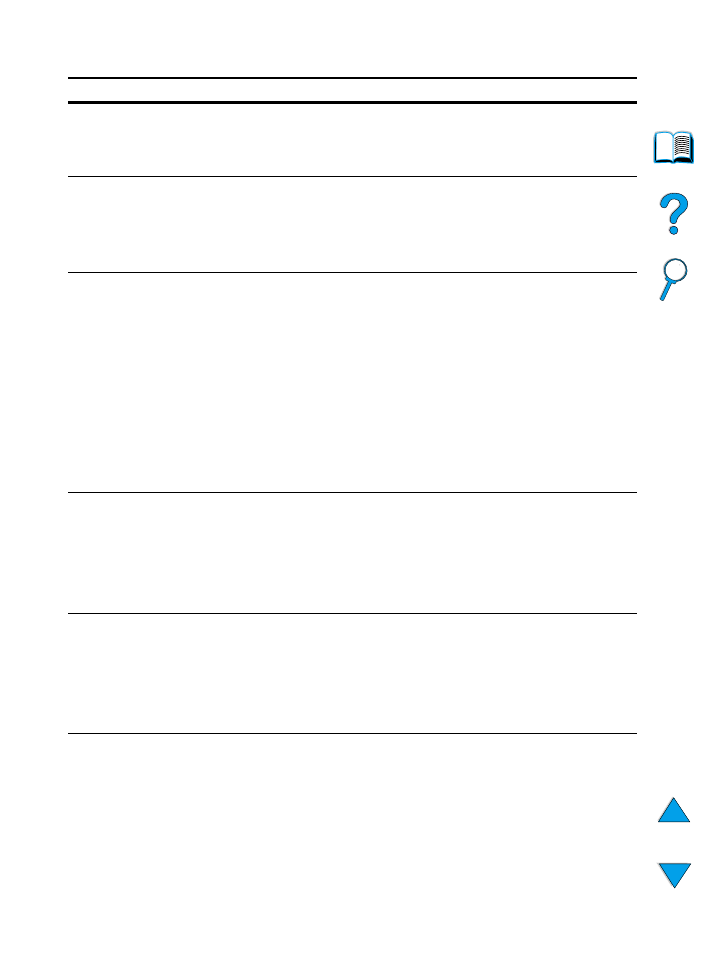
120 4. fejezet - Problémamegoldás
HU
VÁRJON, NYOMTATÓ
ÚJRA-
INICIALIZÁLÁSÁRA
A RAM lemezbeállítást módosították a nyomtató kezelőpanelban.
Ez a módosítás csak a nyomtató újrainicializálása után lép érvénybe.
Ha a külső eszköz üzemmódját megváltoztatja, kapcsolja ki a nyomtatót, majd
kapcsolja be és várjon, amíg a nyomtató újrainicializál.
xx.yy
NYOMTATÓHIBA
NYOMJA MEG A FOLYT.
GOMBOT
A FOLYTATÁSHOZ
Olyan nyomtatóhiba történt, amely a nyomtató kezelőpanelén a
F
OLYTATÁS
gomb lenyomásával megszüntethető.
13.x PAPÍRELAKADÁS
[HELY]
Papír vagy elakadt a nyomtatóban, vagy az egyik papíradagoló tálcába
ragard.
1. Nyissa ki a felső fedelet vagy az üzenetben jelzett tálcát.
2. Távolítsa el az összes papírt a területről. Ha szükséges, akkor távolítsa el
a tonerkazettát, a duplex egységet és a papíradagoló tálcát.
3. Ha az üzenet nem tűnik el, akkor keressen további papírt az összes
többi helyen.
Vigyázat
Győződjön meg arról, hogy az összes elakadt papírt eltávolította, mielőtt
lezárja a fedelet vagy a tálcát.
Az üzenet törléséhez nyissa ki és zárja le újra a fedelet.
Lásd “Papírelakadás elhárítása” 96. oldalon további részletes
információkért.
20 NEM ELEGENDÕ
A MEMÓRIA
váltakozik a
NYOMJA MEG A FOLYT.
GOMBOT
A FOLYTATÁSHOZ
A nyomtató több adatot kapott, mint amennyi befér a szabad memóriába.
Lehet, hogy túl sok makrót, betölthető betűkészletet vagy összetett grafikát
akart küldeni.
Nyomja meg a
F
OLYTATÁS
gombot, ha ki akarja nyomtatni a küldött adatokat
(egy részük elveszhet), majd egyszerűsítse a nyomtatási feladatot vagy
bővítse a memóriát (lásd “A nyomtatómemória és bővítése” 229. oldalon).
21 TÚL ÖSSZETETT
LAP
váltakozik a
NYOMJA MEG A FOLYT.
GOMBOT
A FOLYTATÁSHOZ
A nyomtatónak küldött adatok (sűrű szöveg, vonalak, raszter- vagy
vektorgrafikák) túl összetettek.
Nyomja meg a
F
OLYTATÁS
gombot az elküldött adatok kinyomtatásához.
(Lehet, hogy az adatok egy része elveszik.)
22 x EIO
PUFFER TÚLCSORD.
váltakozik a
NYOMJA MEG A FOLYT.
GOMBOT
A FOLYTATÁSHOZ
Túl sok adatot küldött a megjelölt (
x
) nyílásban levő EIO kártyára. Lehet, hogy
rossz kommunikációs protokollt használ.
Nyomja meg a
F
OLYTATÁS
gombot az üzenet törléséhez. (Az adatok
elvesznek.)
Ellenőrizze a gazdagép konfigurációját.
Nyomtató üzenetek (folytatás)
Üzenet
Magyarázat vagy a javasolt teendő
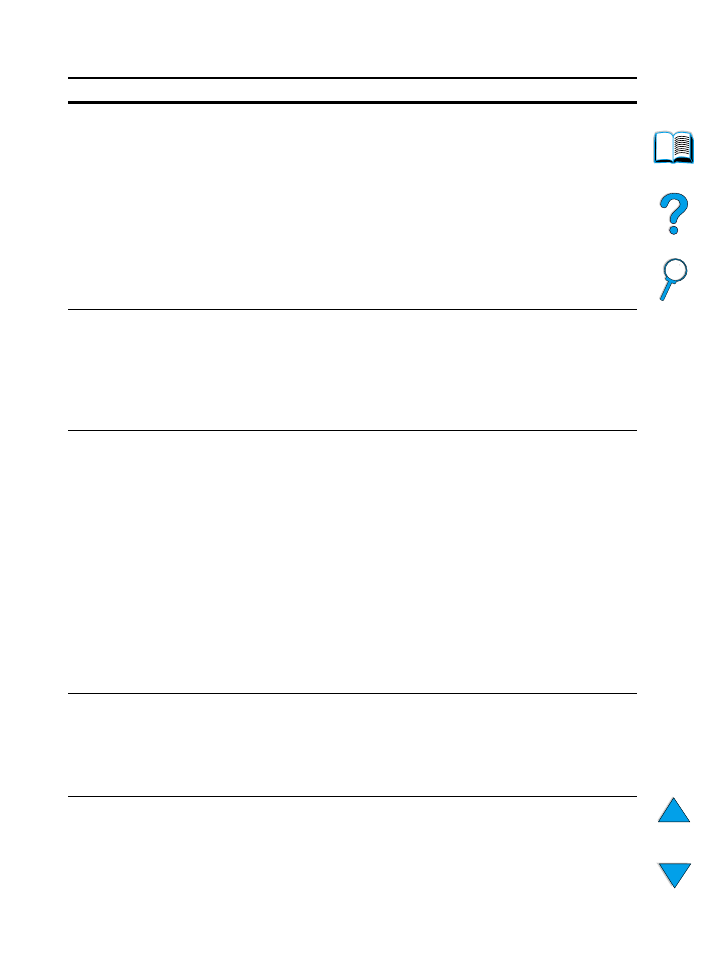
HU
Nyomtató üzenetek értelmezése 121
22 PÁRHUZAMOS I/O
PUFFER TÚLCSORD.
váltakozik a
NYOMJA MEG A FOLYT.
GOMBOT
A FOLYTATÁSHOZ
Túl sok adatot küldött a párhuzamos portra.
Ellenőrizze, hogy a kábelcsatlakozások szorosak-e. Használjon jó minőségű
kábeleket (lásd “Megrendelési információ” 22. oldalon). (A nem HP
gyártmányú párhuzamos kábelek némelyikében hiányozhatnak érintkező
csatlakozások vagy más okból lehet, hogy nem felelnek meg az IEEE-1284
szabványnak.)
Akkor fordulhat elő ez a hiba, ha a használt meghajtó nem felel meg az
IEEE-1284 szabványnak. A legjobb eredmény elérése érdekében használja
a nyomtatóval együtt szállított HP meghajtót (lásd “Nyomtatómeghajtók”
35. oldalon).
Nyomja meg a
F
OLYTATÁS
gombot az üzenet törléséhez. (Az adatok
elvesznek.)
40 [x] EIO ROSSZ
ADATÁTVITEL
váltakozik a
NYOMJA MEG
A FOLYT. GOMBOT
A FOLYTATÁSHOZ
A kapcsolat megszakadt a nyomtató és a megjelölt bővítőhelyre
csatlakoztatott EIO kártya között. (Ebben az esetben adatvesztés
következhet be.)
Nyomja le a
F
OLYTATÁS
gombot, ha törölni akarja a hibaüzenetet és folytatja
a nyomtatást.
41.3 VÁRATLAN
PAPÍRMÉRET
váltakozik a
A VÁRT
[TÍPUS] [MÉRET]
A nyomtató más papírméretet detektált, mint amit várt. Ez rendszerint akkor
következik be, ha két vagy több papírlap egymáshoz ragad a nyomtatóban,
vagy ha a papíradagoló tálca nincs megfelelően beállítva.
Töltsön megfelelő méretű papírt a tálcába.
Bizonyosodjon meg arról, hogy a tálcában lévő papír az első és a hátsó fülek
alá van betöltve.
Ha az 1. tálcából nyomtat, akkor ellenőrizze, hogy a megfelelő papírméret
került kiválasztásra a kezelőpanelon (lásd “Papírkezelés menü” 210. oldalon).
Ha a 2., a 3. vagy a 4. tálcából nyomtat, ellenőrizze, hogy a három papírméter
beállítás a papíradagoló tálcában megfelelő-e (a beállításokkal kapcsolatos
leírást lásd “A 2., a 3. és a 4. tálca megtöltése” 47. oldalon).
A fenti teendők elvégzése után nyomja le a
F
OLYTATÁS
gombot. A nyomtató
automatikusan újra kinyomtatja azt az oldalt, ahol a hiba történt, ha az
elakadáselhárítás engedélyezve van. (Vagy ha törölni szeretné a feladatot
a nyomtatómemóriából, nyomja le a
F
ELADATTÖRLÉS
gombot.)
41.x NYOMTATÓHIBA
váltakozik a
KAPCSOLJA KI
ÉS BE A
A FOLYTATÁSHOZ
Ideiglenes nyomtatóhiba történt.
Nyomja meg a
F
OLYTATÁS
gombot. A nyomtató automatikusan újra kinyomtatja
azt az oldalt, ahol a hiba történt, ha az elakadáselhárítás engedélyezve van.
Ha a hiba nem szűnik meg, kapcsolja ki a nyomtatót, majd újra kapcsolja be.
49.xx
NYOMTATÓHIBA
váltakozik a
KAPCSOLJA KI ÉS BE
A FOLYTATÁSHOZ
Ideiglenes nyomtatóhiba történt.
Nyomja meg a
F
OLYTATÁS
gombot. A nyomtató automatikusan újra kinyomtatja
azt az oldalt, ahol a hiba történt, ha az elakadáselhárítás engedélyezve van.
Ha a hiba nem szűnik meg, kapcsolja ki a nyomtatót, majd újra kapcsolja be.
Nyomtató üzenetek (folytatás)
Üzenet
Magyarázat vagy a javasolt teendő

122 4. fejezet - Problémamegoldás
HU
50.x
BEÉGETÕMÛ HIBA
Egy beégetőmű hiba történt. Kapcsolja ki és vissza a nyomtatót.
50.4
NYOMTATÓHIBA
váltakozik a
KAPCSOLJA KI ÉS BE
A FOLYTATÁSHOZ
Promléma van az áramellátással.
Válassza le a nyomtatót minden UPS eszközről, kiegészítő áramellátó
eszközről vagy tápvezetékről. Csatlakoztassa a nyomtatót a fali csatlakazó
aljzathoz, és nézze meg, hogy ez megoldja-e a problémát.
Ha a nyomtató már a fali csatlakozó aljzathoz van csatlakoztatva, akkor
próbáljon egy másik áramforrást használni az épületben, olyat ami független
az eddig használttól.
Lehetséges, hogy felül kell vizsgáltatni a jelenlegi a nyomtatóhoz használt
feszültséget és áramforrást, hogy az megfelel-e a nyomtató elektromos
specifikációinak (lásd “Elektromos specifikációk” 201. oldalon).
51.x vagy 52.x
NYOMTATÓHIBA
váltakozik a
KAPCSOLJA KI ÉS BE
A FOLYTATÁSHOZ
Ideiglenes nyomtatóhiba történt.
Kapcsolja ki a nyomtatót, majd kapcsolja újra be.
53.xy.zz
NYOMTATÓHIBA
Baj van a nyomtatómemóriával. A hibát okozó DIMM-et nem fogja használni
a nyomtató. Az
x
,
y
és
zz
értékei az alábbiak:
x = DIMM típus
0 = ROM
1 = RAM
y = Az eszköz helye
0 = Belső memória (ROM vagy RAM)
1 - 3. = 1., 2. vagy 3. DIMM nyílás
zz = Hibaszám
Lehet, hogy ki kell cserélnie a megjelölt DIMM-et.
Kapcsolja ki a nyomtatót, majd cserélje ki a hibát okozó DIMM-et.
54.1 VEGYE LE
A KAZETTASZALAGOT
váltakozik a
A TONERKAZETTÁBÓL
A tonerkazetta úgy lett üzembehelyezve, hogy rajta maradt a védőszalag.
Nyissa ki a felső fedőlapot és vegye ki a tonerkazettát. A védőszalag
eltávolításához húzza meg a szalag fülét. Helyezze vissza a tonerkazettát,
és csukja le a felső fedőlapot.
Nyomtató üzenetek (folytatás)
Üzenet
Magyarázat vagy a javasolt teendő
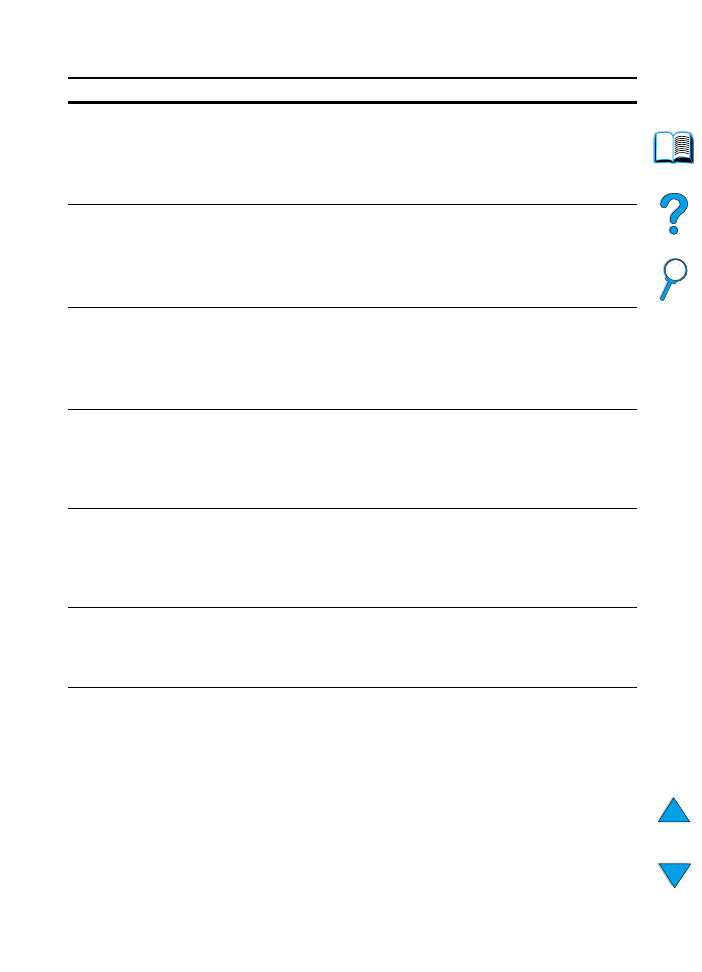
HU
Nyomtató üzenetek értelmezése 123
55.xx
NYOMTATÓHIBA
váltakozik a
KAPCSOLJA KI ÉS BE
A FOLYTATÁSHOZ
Ideiglenes nyomtatóhiba történt.
Nyomja meg a
F
OLYTATÁS
gombot. A nyomtató automatikusan újra kinyomtatja
azt az oldalt, ahol a hiba történt, ha az elakadáselhárítás engedélyezve van.
Ha a hiba nem szűnik meg, kapcsolja ki a nyomtatót, majd újra kapcsolja be.
56.x
NYOMTATÓHIBA
váltakozik a
KAPCSOLJA KI ÉS BE
A FOLYTATÁSHOZ
Ideiglenes nyomtatóhiba történt.
Kapcsolja ki a nyomtatót, majd kapcsolja újra be.
57.x
NYOMTATÓHIBA
váltakozik a
KAPCSOLJA KI ÉS BE
A FOLYTATÁSHOZ
Ideiglenes nyomtatóhiba történt.
Kapcsolja ki a nyomtatót, majd kapcsolja újra be.
58.x
NYOMTATÓHIBA
váltakozik a
KAPCSOLJA KI ÉS BE
A FOLYTATÁSHOZ
Ideiglenes nyomtatóhiba történt.
Kapcsolja ki a nyomtatót, majd kapcsolja újra be.
59.x
NYOMTATÓHIBA
váltakozik a
KAPCSOLJA KI ÉS BE
A FOLYTATÁSHOZ
Ideiglenes nyomtatóhiba történt.
Kapcsolja ki a nyomtatót, majd kapcsolja újra be.
62.x
NYOMTATÓHIBA
Baj van a nyomtatómemóriával. Az
x
érték a hiba helyét jelzi:
0 = Belső memória
1 - 3. = 1., 2. vagy 3. DIMM nyílás
Lehet, hogy ki kell cserélnie a megjelölt DIMM-et.
64
NYOMTATÓHIBA
váltakozik a
KAPCSOLJA KI ÉS BE
AZ ÁRAMOT
Ideiglenes nyomtatóhiba történt.
Kapcsolja ki a nyomtatót, majd kapcsolja be.
Nyomtató üzenetek (folytatás)
Üzenet
Magyarázat vagy a javasolt teendő
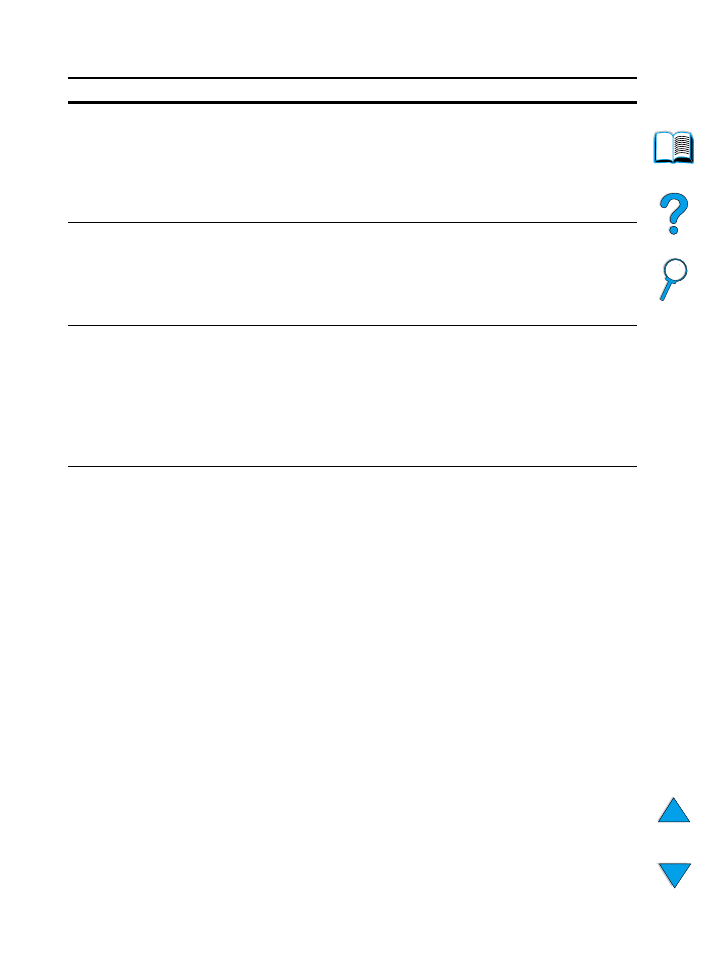
124 4. fejezet - Problémamegoldás
HU
66.xx.xx
SZOLGÁLTATÁSI HIBA
váltakozik a
NÉZZE MEG A KÁBELT
ÉS KAPCSOLJA KI/BE
AZ ÁRAMOT
Hiba történt egy külső papírkezelési egységben.
Kapcsolja ki a nyomtatót.
Húzza ki a kábeleket az összes papírkezelési eszközből, majd csatlakoztassa
újra.
Kapcsolja be a nyomtatót.
68.X ÁLLANDÓ TÁROLÓ
HIBA
váltakozik a
ELLENÕRIZZE
A BEÁLLíTÁSOKAT
A nyomtató nem felejtő memóriájában (NVRAM) bekövetkezett hiba miatt egy
vagy több nyomtatóbeállítás a gyári alapértékre lett visszaállítva.
Nyomtasson ki egy konfigurációs oldalt és ellenőrizze
a nyomtatóbeállításokat (lásd “Konfigurációs oldal” a 152. oldal).
68.X TELE AZ
ÁLLANDÓ TÁROLÓ
Megtelt a nyomtató állandó tárolója. Lehet, hogy egyes beállítások a gyári
alapértékre lettek visszaállítva.
Nyomtasson ki egy konfigurációs oldalt és ellenőrizze
a nyomtatóbeállításokat, hogy lássa melyik értékek változtak meg
(lásd “Konfigurációs oldal” a 152. oldalon).
Nyomja meg a
F
ELADATTÖRLÉS
gombot a nyomtató memóriájának törléséhez.
Ezzel törölhető a nyomtató nem felejtő memóriája, törli a régi, nem használt
területeket.
79 SZOLGÁLTATÁS
[xxxx]
A nyomtató hibát észlelt.
Nyomja meg a
F
ELADATTÖRLÉS
gombot a nyomtatási feladat a nyomtató
memóriájából történő törléséhez. Kapcsolja ki a nyomtatót, majd kapcsolja
be.
Próbálja meg a nyomtatást más szoftveralkalmazásból. Ha a feladatot sikerül
kinyomtatni, akkor az első alkalmazásból próbáljon kinyomtatni egy másik
fájlt. (Ha az üzenet csak egy bizonyos szoftveralkalmazásnál vagy nyomtatási
feladatnál jelenik meg, akkor forduljon a szoftverkereskedőhöz segítségért.)
Ha az üzenet más szoftveralkalmazások és nyomtatási feladatok mellett is
látható, akkor húzzon ki minden vezetéket a nyomtatóból, majd ismét
csatlakoztassa a hálózathoz vagy a nyomtatóhoz. Kapcsolja ki a nyomtatót.
Távolítson el minden memória DIMM-et, vagy harmadik fél DIMM-jeit
a nyomtatóból (lásd “Memória telepítése” 230. oldalon). Távolítson el minden
EIO eszközt a nyomtatóból (lásd “EIO kártyák/tömeges tárolók telepítése”
233. oldalon). Kapcsolja be a nyomtatót. Ha a hiba megszünt, akkor helyezze
üzembe egyesével az összes DIMM-et és EIO eszközt úgy, hogy minden
egyes eszköz üzembe helyezésekor a nyomtatót ki és bekapcsolja. Ha
megállapítja, hogy valamelyik DIMM vagy EIO eszköz okozta a hibát, akkor
cserélje ki. Ne felejtse visszacsatlakoztatni az összes vezetéket, amely
a nyomtatót a hálózathoz vagy egy számítógéphez csatolta.
Nyomtató üzenetek (folytatás)
Üzenet
Magyarázat vagy a javasolt teendő
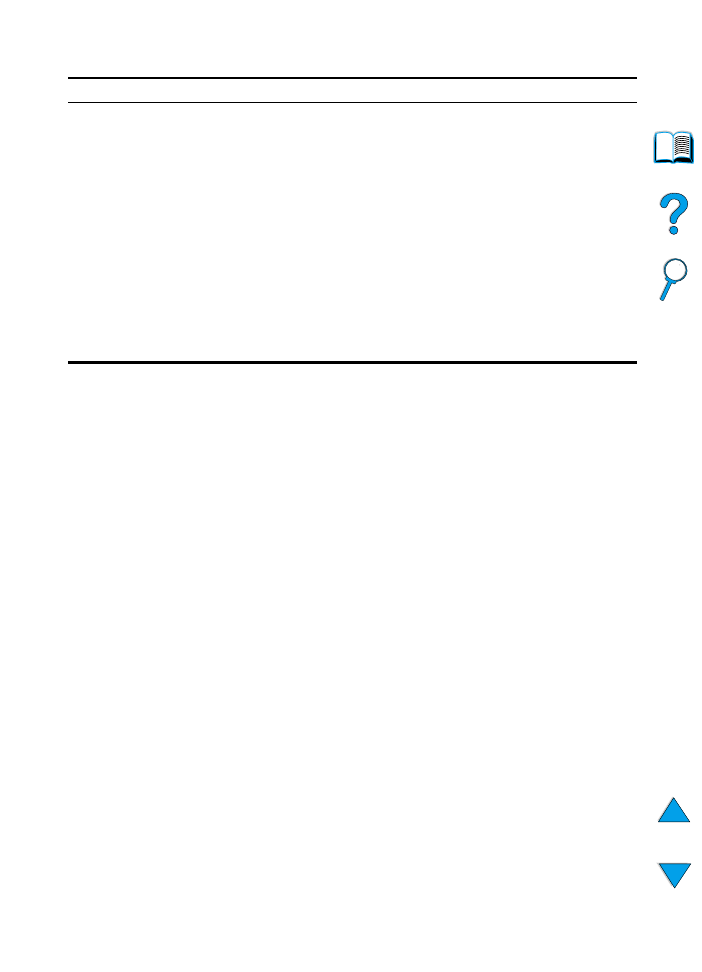
HU
Nyomtató üzenetek értelmezése 125
8x.yyyy
[z] EIO HIBA
A
[z]
nyílásban lévő EIO eszköz súlyosan meghibásodott.
[z]
leírása:
1 = EIO 1. bővítőnyílás - A nyomtató hibát észlelt az EIO tartozékban.
2 = EIO 2. bővítőnyílás - A nyomtató hibát észlelt az EIO tartozékban.
6 = EIO 1. bővítőnyílás - Az EIO tartozék hibát észlelt. Lehet, hogy az EIO
tartozék meghibásodott.
7 = EIO 2. bővítőnyílás - Az EIO tartozék hibát észlelt. Lehet, hogy az EIO
tartozék meghibásodott.
Kapcsolja ki a nyomtatót, majd kapcsolja be.
Kapcsolja ki a nyomtatót, ismét helyezze az EIO tartozékot a(z)
[z]
bővítőnyílásba, majd kapcsolja be a nyomtatót.
Kapcsolja ki a nyomtatót, távolítsa el az EIO tartozékot a(z)
[z]
bővítőnyílásból, helyezze be egy másik EIO bővítőnyílásba, majd kapcsolja
be a nyomtatót.
Helyezze át az EIO tartozékot a(z)
[z]
bővítőnyílásba.
Nyomtató üzenetek (folytatás)
Üzenet
Magyarázat vagy a javasolt teendő
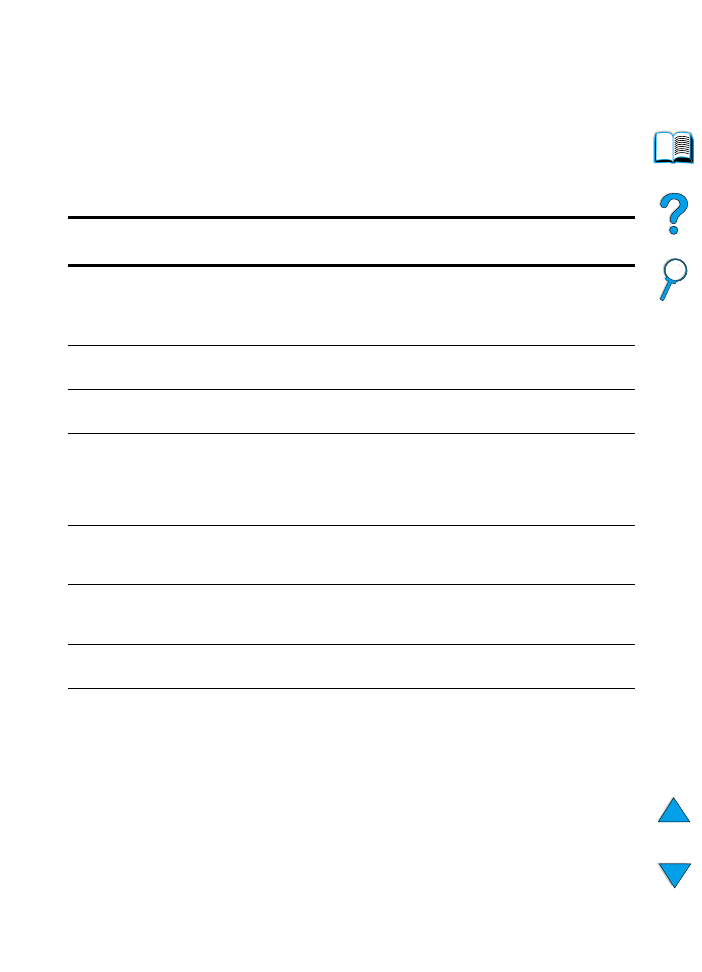
126 4. fejezet - Problémamegoldás
HU